怎样加快缩略图的显示速度?WIN7缩略预览图显示慢教程
发布时间:2016-12-28 来源:查字典编辑
摘要:大家都知道win7系统任务栏中有个缩略图预览的功能,只要把鼠标放在任务栏上就会有缩略图预览出现,这是非常有趣的事情,但是有时候会出现一种现象...
大家都知道win7系统任务栏中有个缩略图预览的功能,只要把鼠标放在任务栏上就会有缩略图预览出现,这是非常有趣的事情,但是有时候会出现一种现象,就是鼠标放上去,缩略图很显示的的非常慢,接下来小编就为大家讲解怎样加快缩略图的显示速度?
在运行对话框里输入.msc,回车,可以打开本地组策略编辑器窗口。
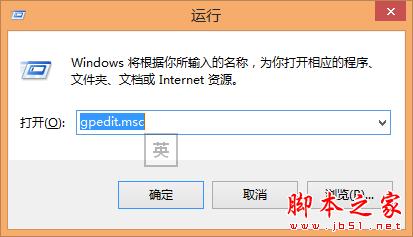
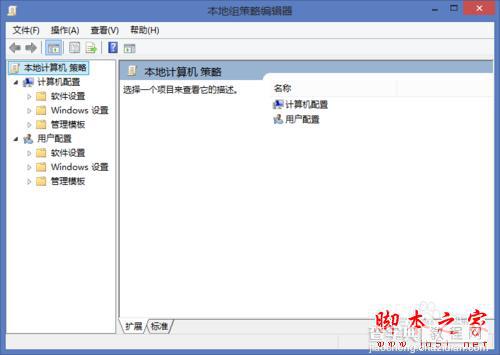
依次定位到用户配置管理模板Windows组件。找到其中的文件资源管理器,或者是Windows资源管理器。
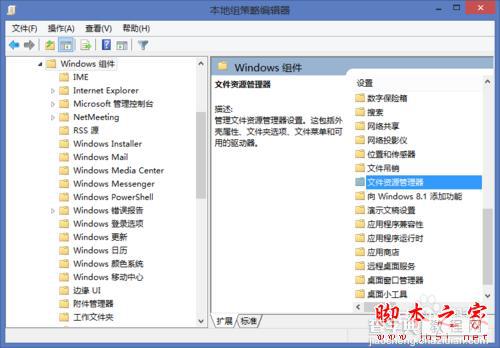
找到其中的关闭缩略图的缓存。
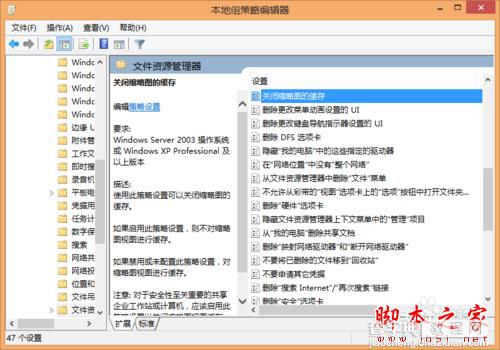
双击关闭缩略图的缓存项,打开设置窗口,默认为未配置选项,将其设置为已启用项。
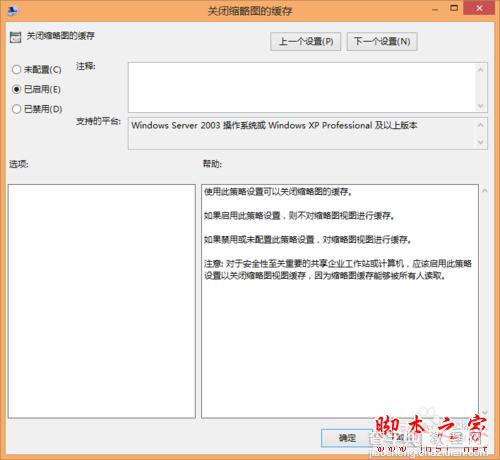
单击确定,这样就完成了设置。启动资源管理器,看看缩略图的加载速度是不是快了些。如果要重启服务,就还在这里将配置更为“未配置”。以上就是WIN7缩略预览图显示慢教程,更多精彩视频请关注查字典教程网。


